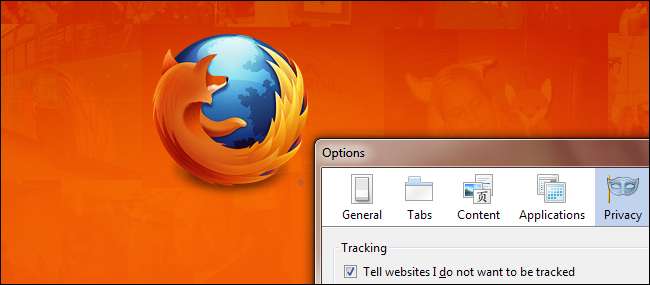
Firefox er en af de mere populære webbrowsere, der kører på Windows, Linux og Mac OS X. Firefox har mange indbyggede, nyttige funktioner, og du kan installere mange udvidelser for at udvide dens funktionalitet.
Vi har dækket meget funktionalitet i Firefox og har inkluderet links til artikler nedenfor, der dækker funktioner og udvidelser, der kan hjælpe dig med at få mest muligt ud af Firefox og forbedre din webbrowsing-oplevelse.
Faner
Firefox's faneblad er meget nyttigt alene, og det kan forbedres med mange udvidelser. De følgende artikler viser dig, hvordan du skjuler og viser fanelinjen, og hvordan du lukker en fane ved hjælp af en genvejstast, og tip til fjernelse af knappen Luk fra faner. Du kan også lære forskellen mellem at beskytte en fane og låse en fane. Tilpas og forbedr din fanelinje ved hjælp af en af to meget nyttige udvidelser, Tab Mix Plus og Tab Kit.
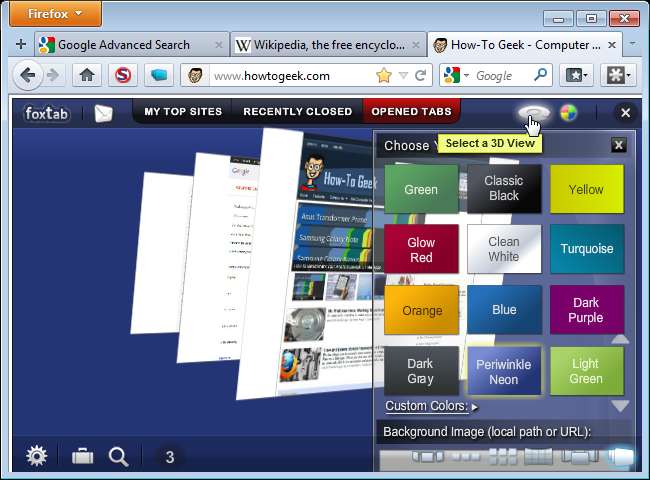
- Skjul og vis fanebladet i Firefox med en brugerdefineret kombination af tastaturgenveje
- Hvornår skal du bruge Protect Tab vs. Lock Tab i Firefox
- Tilpas faneadfærd i Firefox med Tab Kit
- Forbedre Firefox-fanebladers muligheder med Tab Mix Plus
- Administrer åbne faner og Windows nemt med Firefox Showcase
- Luk fanen hurtigt med en genvejstast i Firefox
- Hurtigt tip: Fjern knappen Luk fra Firefox-fanerne
- Se og vip mellem Firefox-faner i 3D
- Hurtigt tip: Firefox Ctrl + Tab Popup Menu Switcher
Bogmærker, værktøjslinjer og menuer
De følgende artikler viser dig forskellige måder at forbedre og tilpasse bogmærkefunktionen i Firefox såvel som værktøjslinjer og menuer. Du kan nemt få adgang til dine usorterede bogmærker, altid åbne bogmærker på nye faner og tilføje specialknapper til værktøjslinjerne. Bogmærker-værktøjslinjen kan reduceres til en enkelt værktøjslinjeknap og skjules også automatisk for at spare plads. Der er også en udvidelse, der giver dig mulighed for at tilpasse dine menuer, så du kun kan vise de indstillinger, du bruger.
BEMÆRK: Adgang til biblioteket er forskellig fra den, der er nævnt i artiklen om adgang til usorterede bogmærker nedenfor ("Få adgang til dine usorterede bogmærker på den nemme måde"). For at få adgang til biblioteket skal du vælge Vis alle bogmærker i menuen Bogmærker eller fra knappen Bogmærker på værktøjslinjen Bogmærker. Du kan også trykke på Ctrl + Shift + B.
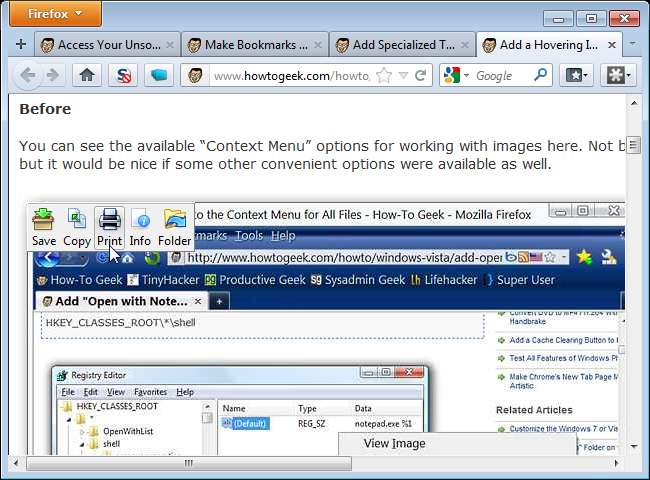
- Få adgang til dine usorterede bogmærker på den nemme måde
- Gør bogmærker altid åbne i nye faner på den nemme måde
- Tilføj specialiserede værktøjslinjeknapper til Firefox på den nemme måde
- Føj en svævende billedværktøjslinje til Firefox
- Tilpas dine menuer i Firefox
- Reducer dine bogmærkeværktøjslinje til en værktøjslinjeknap - Sådan gør du Geek
- Skjul bogmærkeværktøjslinjen automatisk i Firefox - Sådan gør du Geek EndFragment
Links og URL'er
Kopierer du ofte links og URL'er i Firefox? Der er flere udvidelser, der gør det lettere at kopiere links og URL'er i forskellige formater og gemme links og URL'er som filer. Du kan også nemt forhåndsvise links og websider, før du rent faktisk klikker på linkene og se URL'er som værktøjstip i stedet for URL'en, der vises i statuslinjen.
Vi har også anført en udvidelse nedenfor, der giver dig mulighed for nemt at oprette forkortede webadresser til e-mail til venner eller udstationering i fora eller på sociale netværkssider og en, der udvider forkortede webadresser, så du kan se, hvor links faktisk linker og undgå at klikke på potentielt skadelig, ondsindet links.
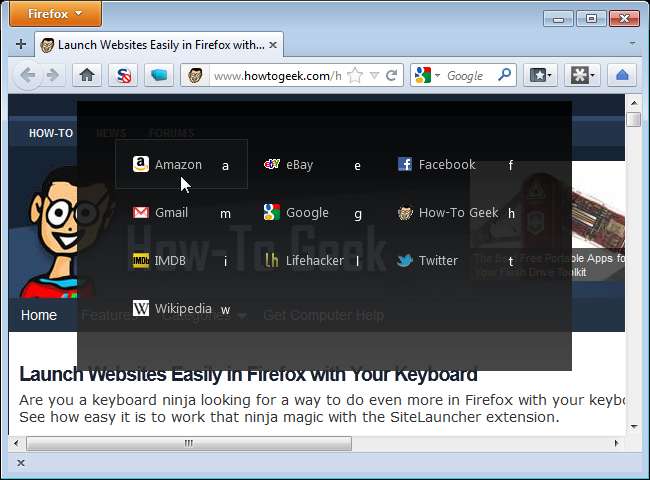
- Opret forudformaterede links i Firefox
- Vælg mellem flere "kopier" -formater til websideslinks i Firefox
- Start websteder let i Firefox med dit tastatur
- Gem websideslinks & URL'er som filer i Firefox
- Se links og billeder i Firefox på den nemme måde
- Se URL'er som værktøjstip i Firefox
- Forkort hurtigt og nemt webadresser ved hjælp af en Firefox-udvidelse
- Udvid let forkortede webadresser i Firefox
Formularer
Vi udfylder alle formularer på nettet for at tilmelde dig fora, købe ting osv. Hvis noget går galt, mens du udfylder en formular, skal du muligvis udfylde formularen igen. En af nedenstående artikler viser dig at bruge en udvidelse til Firefox, der giver dig mulighed for at gendanne mistede formdata og automatisk indsætte dem tilbage i formularen.
Der er også et link til en artikel om en Firefox-udvidelse, der giver dig mulighed for at gemme et bibliotek med klippet tekst, som du ofte bruger i formularer og nemt indsætte tekstklippene i formularer ved hjælp af en Firefox-udvidelse.
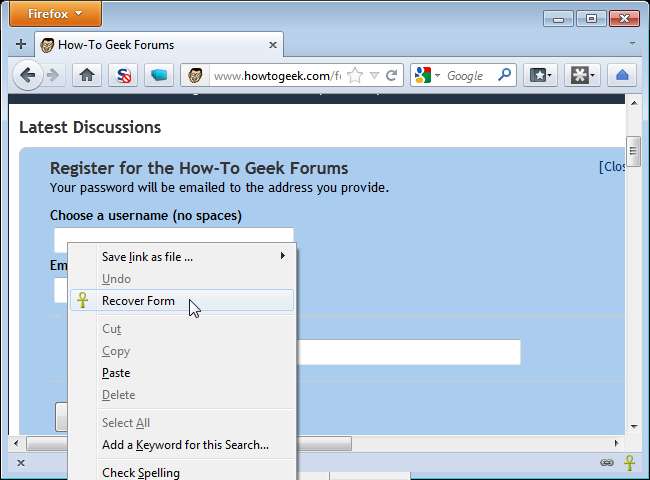
- Gendan mistede formdata i Firefox
- Opret et bibliotek med klippet tekst til onlineformularer i Firefox
Udseende
Hvis du gerne vil tilpasse udseendet på Firefox, er der nedenstående artikler, der hjælper dig med brugerstilarter, som giver dig mulighed for at ændre, hvordan websteder ser ud, og Personas, som er gratis, nemme at installere “skins” til Firefox. Der er også en artikel, der viser dig et hurtigt tip om, hvordan du deaktiverer favicons, der vises på adresselinjen i Firefox.
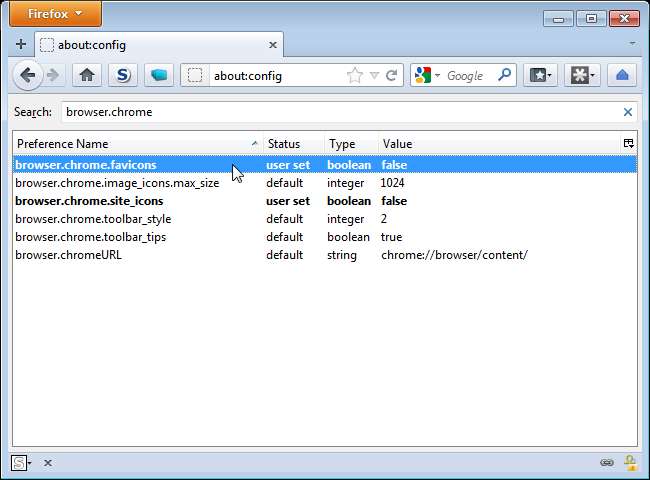
- Begyndervejledning til brugerstile til Firefox
- Hurtigt tip: Deaktiver Favicons i Firefox
- Udvid Firefox's indbyggede Personas-funktionalitet med Personas Plus
Tilpasning
Der er mange måder at tilpasse Firefox på. De følgende artikler viser dig på en eller anden måde, f.eks. Ved at bruge Firefox's About: sider, indstille Firefox til at være oven på alle andre vinduer på dit skrivebord, forhindre downloads-vinduet i at blive vist hver gang du downloader en fil og kombinere adresse og søgefelt. Hvis du beslutter, at du vil gå tilbage til Firefoxs standardindstillinger, viser artiklen "Gendan standardindstillingerne i Firefox uden at afinstallere den", hvordan du gør dette uden at skulle geninstallere Firefox.
BEMÆRK: Hvis du bruger Firefox Portable og vil gendanne standardindstillingerne uden at geninstallere programmet som beskrevet i "Gendan standardindstillingerne i Firefox uden at afinstallere det" nedenfor, er der en måde at start Firefox Portable i fejlsikret tilstand .
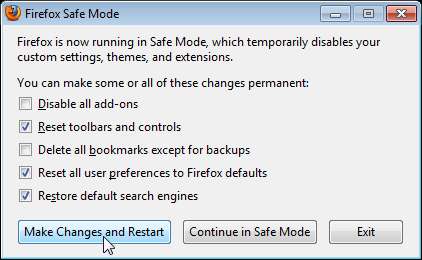
- Find skjulte funktioner og påskeæg på Firefox's About: Pages
- Gendan standardindstillingerne i Firefox uden at afinstallere det
- Indstil Firefox til at være oven på andre Windows
- Kombiner adresse- og søgefelt i Firefox
Cache
En webcache er et sted til midlertidig lagring af webdokumenter, såsom HTML-sider og billeder. Cachen kan reducere båndbreddeforbrug og serverbelastning. Det hjælper også, hvis du mister din forbindelse, og du vil se en webside. Følgende artikler viser dig, hvordan du får adgang til Firefox's cache, og hvordan du rydder cachen med et enkelt klik.
BEMÆRK: Værktøjslinjeknappen til udvidelsen Empty Cache Button hedder nu Empty Cache og ligner knappen under markøren i billedet nedenfor.
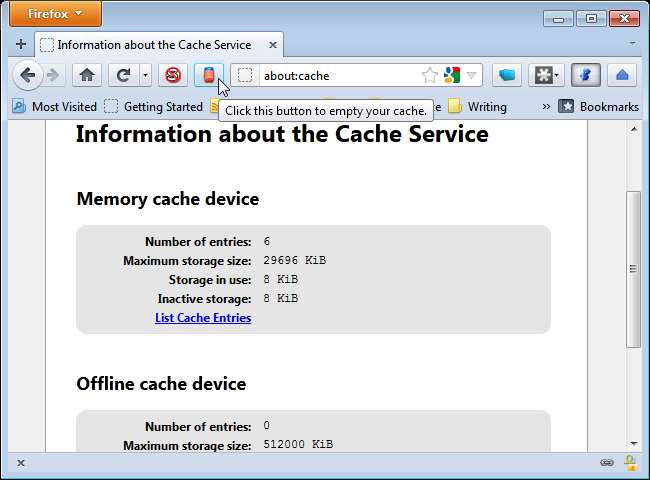
Sikkerhed og privatliv
Sikkerhed er meget vigtig, når du surfer på nettet, og Firefox har nogle nyttige indbyggede sikkerheds- og privatlivsfunktioner samt understøttelse af mange udvidelser, der tilføjer anden sikkerhedsfunktionalitet. De følgende artikler viser dig, hvordan du får vist og slettet adgangskode, du gemmer i Firefox, let deaktiverer JavaScript, administrerer og rydder dine cookies og webhistorik og nemt skifter til og fra privat browsing-tilstand.
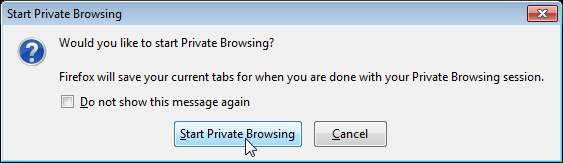
- Se og slet gemte adgangskoder i Firefox
- Deaktiver JavaScript i Firefox på den nemme måde
- Fjern eller bloker let cookies i Firefox
- Fjern historikken for det websted, du lige har besøgt i Firefox
- Skift let til privat browsing-tilstand med Skift privat browsing
- Sådan optimeres Mozilla Firefox til maksimal fortrolighed
- Ryd din browserhistorik automatisk, når Firefox lukkes
Profiler, sikkerhedskopier og synkronisering
Efter at have indstillet muligheder i Firefox og installeret udvidelser for at få browseren til den måde, du vil have det, er det en god ide at tage backup af din profil, som indeholder alle disse muligheder og udvidelser. Nedenfor er et link til en artikel om et gratis værktøj kaldet MozBackup, der sikkerhedskopierer hele din Firefox-profil samt anden Mozilla-software, herunder bærbare applikationer. Der er også et link nedenfor til en artikel om synkronisering af dine Firefox-data med Firefox på andre computere og enheder. Vi viser endda et dumt nørdetrick, der giver dig mulighed for at hacke Firefox-profilens datalagring og ændre oplysninger i din profil ved hjælp af en SQL-databaseditor.
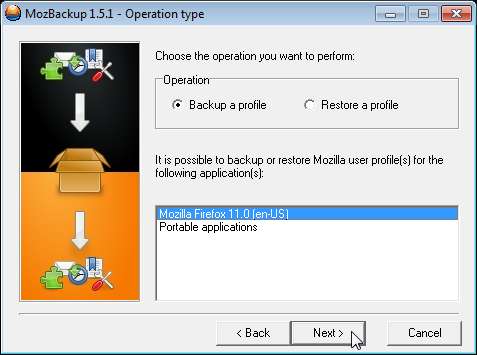
- Sådan synkroniseres dine browserdata med Firefox Sync
- Dumme nørdetriks: Hacking af Firefox-profildatalagring
- Sikkerhedskopier din Mozilla-baserede software med MozBackup
Hastighed og ydeevne
Virker Firefox langsom og træg? Firefox kan bruge en hel del systemhukommelse under normal brug. Der er forskellige måder at fremskynde Firefox og forbedre dens ydeevne. En af nedenstående artikler diskuterer, om Firefox-hukommelsesrensere rent faktisk fungerer. Vi har også gennemgået fire gratis værktøjer, der giver dig mulighed for at sammenligne din webbrowser, hvoraf to fungerer med Firefox.
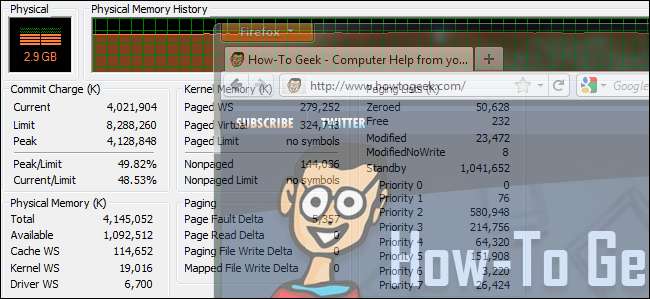
- Sådan benchmarkes din webbrowser: 4 gratis værktøjer
- HTG forklarer: Fungerer Firefox Memory Cleaners faktisk?
Downloads
En stor del af at surfe på nettet er at downloade alle mulige ting som programmer, billeder, musik, film osv. Firefox har sin egen downloadsmanager, men du kan tilføje avancerede downloadfunktioner til Firefox med DownThemAll-udvidelsen. Hvis du vil have en anden standardplacering for downloads, kan du nemt ændre downloadfilplacering i Firefox ved at ændre en indstilling.

- Føj avancerede downloadfunktioner til Firefox med DownThemAll
- Hurtigt tip: Skift placering til Firefox-downloadfil
Søgninger
Søgning på nettet er noget, de fleste af os gør dagligt. Nedenfor er nogle links til artikler om Firefox-funktioner og udvidelser, der forbedrer og forbedrer søgefunktionerne i Firefox. Du kan nemt vælge at åbne resultaterne af søgninger i en ny fane, organisere dine søgemaskiner i mapper, søge direkte fra Firefox adresselinje og tilføje søgeformularer fra websteder til Firefox-søgefeltet.
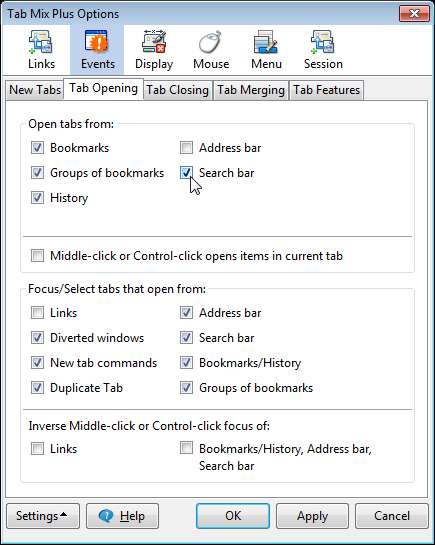
- Hurtigt tip: Åbn Firefox-søgninger i den nye fane
- Organiser dine Firefox-søgemaskiner i mapper
- Føj søgeformularer til Firefox-søgefeltet
Andre nyttige udvidelser
Der er mange udvidelser til rådighed for at forbedre funktionaliteten i Firefox, for mange til at nævne her. Vi har listet nedenfor nogle af de udvidelser, vi har dækket om How-To Geek, der kan forbedre og forbedre din browsers oplevelse med Firefox.
BEMÆRK: ReloadEvery-udvidelsen, der er omtalt i artiklen "Opsæt automatisk tidsindlæst side på dine websider i Firefox" nedenfor, er også integreret i Tab Mix Plus-udvidelsen, der er nævnt i fanebladet i starten af denne artikel.
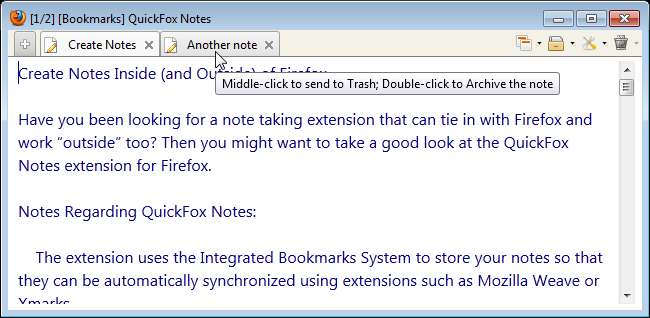
- Føj undermenuer til historikmenuen
- Se HTML-tags og webside kombineret i Firefox
- Gem links til senere læsning i Firefox
- Opret noter inde (og udenfor) i Firefox
- Få adgang til offline eller overbelastede websider i Firefox
- ScrollyFox tilbyder automatiseret siderulning i Firefox
- Forenkle kopiering og indsættelse af tekst i Firefox med AutoCopy
- Konfigurer automatisk tidsindstillet sideindlæsning på dine websider i Firefox
Udvidelseskompatibilitet
Vi har også dækket en Firefox-udvidelse, der giver dig mulighed for at holde styr på, om dine udvidelser fungerer sammen med kommende versioner af Firefox. Der er også en udvidelse, der giver dig mulighed for at rapportere problemer med udvidelser tilbage til udvikleren direkte fra Add-ons Manager.
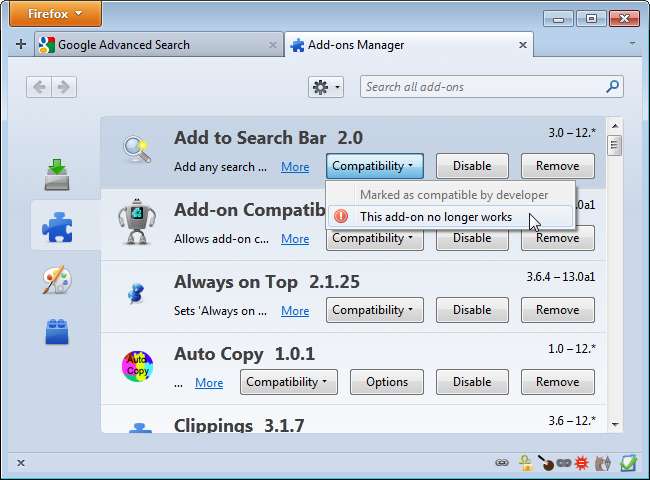
- Kontroller udvidelseskompatibilitet for kommende Firefox-udgivelser
- Test og rapporter tilføjelseskompatibilitet i Firefox
Vi ønsker dig sikker og glad browsing i Firefox!







